随着手机越来越成为我们数字生活各个方面的首选工具,它们的电池就跟不上 。以下是如何挤出最后一点汁液并延长手机电池续航时间的方法 。

文章插图
如今,智能手机的速度几乎与任何人真正需要的一样快,所以现在一切都与电池寿命等其他方面有关 。尽管芯片制造商和软件供应商优化了他们的产品以延长电池寿命,但简单的事实是我们使用手机的次数比以往任何时候都多 。
获得一台可以完成所有操作的设备——玩游戏、观看视频、浏览社交媒体、与朋友聊天、接收电子邮件、管理约会、导航到目的地等等——在越来越大、分辨率越来越高的屏幕上可能持续一整天感觉是不可能的 。
充电正在改进、更快、更方便,但手机电池本身的续航时间已经不长了 。但是您可以在这里和那里进行一些调整,以帮助您挤出最后一点汁液,并且它们一起可能只会帮助您的手机继续运行,只要您这样做 。以下是我们的一些重要提示,可延长智能手机电池寿命,同时不会让您的手机无法使用 。
1.找出手机电池的使用情况在解决任何电池寿命不佳的问题之前,您首先需要知道是什么导致电池过早耗尽 。
一个很好的起点是在 Android 的设置 > 电池菜单中,您将在其中获得有关您的应用程序是否正常运行的健康报告 。如果有任何东西在后台消耗大量电量,您将在此处收到警告 。
点击屏幕右上角的三个点,然后选择“电池使用情况”以查看电池使用情况 。您将看到服务的完整细分,以及根据当前使用模式显示电池如何耗尽以及剩余多长时间的图表 。
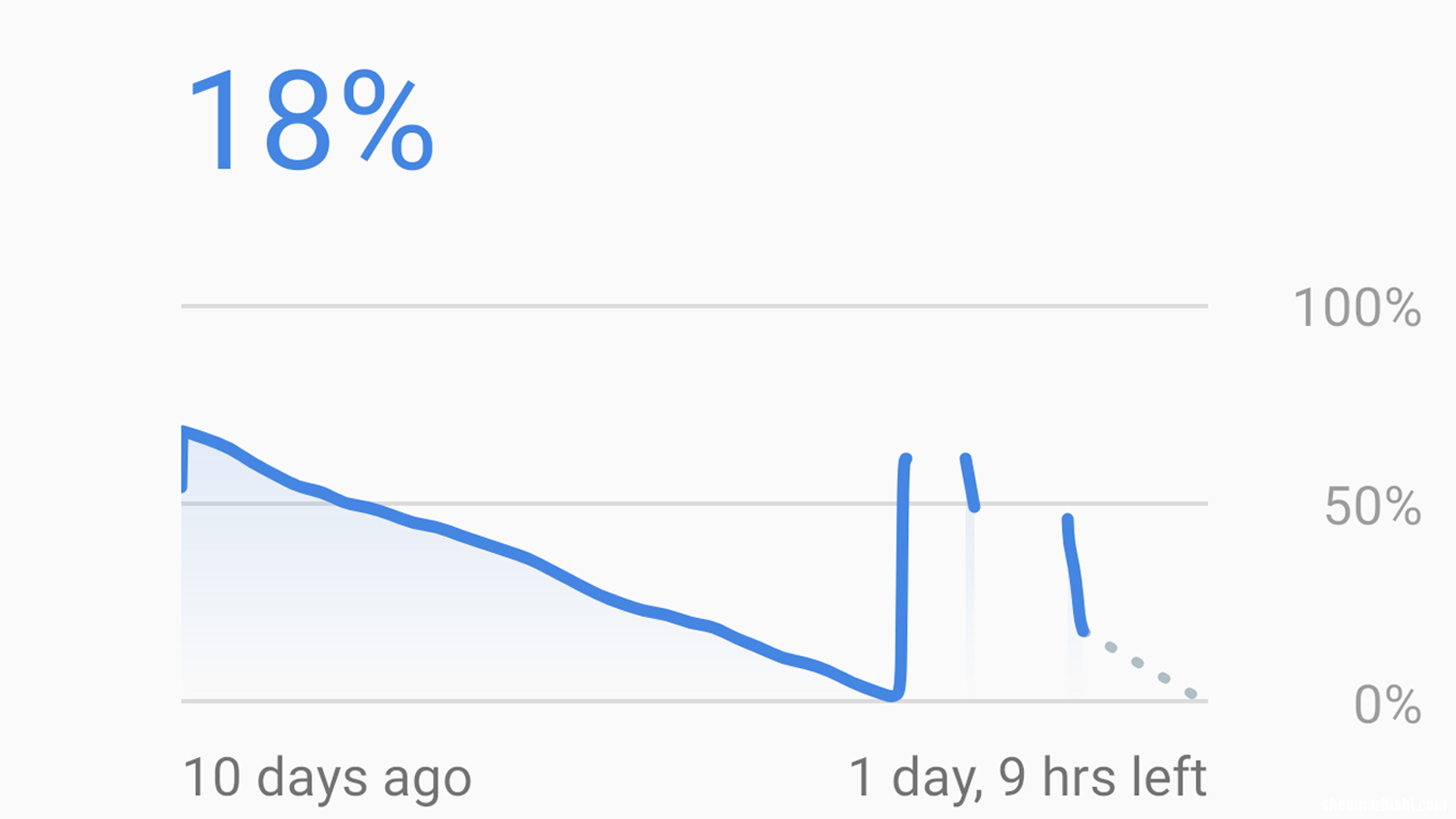
文章插图
在电池菜单中,您还可以使用一些有用的额外功能 。您会发现默认情况下可能设置为 15% 的省电选项,但您可以点击此选项使其更早或按需启动 。
省电模式将关闭某些设备功能并限制某些应用程序的使用,但是,在此功能中,我们更关心您可以做出的不会影响使用的更改 。那么让我们来看看其中的一些……
2.开启自适应电池

文章插图
前往设置 > 电池 > 自适应电池并滑动切换开关以启用自适应电池 。此 Android Pie 引入的功能可防止您不经常使用的任何应用程序在后台消耗过多的电量 。
紧随此选项下方的是受限应用列表,默认情况下为空 。您不能只将您选择的任何应用程序放在此列表中;相反,自适应电池监控在后台运行的应用程序,如果有任何使用过多的能量,您将看到一条通知,警告您其行为并提供将应用程序添加到此列表中 。
当您首先考虑手机电量不足的原因时,可以理解打开它如此有用的功能的部分原因 。在您购买它之前,会进行严格的测试以确保其硬件和操作系统是节能的 。但是在你把它带回家后,制造商无法控制你用它做什么,而且电池上的很多压力都是由你下载的第三方应用程序和更新造成的 。自适应电池允许他们检查这些附加功能中的哪些正在破坏他们所有的好工作,并帮助您解决问题 。
3.停止在后台运行的应用程序

文章插图
即使您没有运行 Android Pie 并且无法访问自适应电池,您也可以检查哪些应用程序在后台运行,并关闭任何不需要在多任务菜单中的应用程序 。在 Android Pie 中,只需从屏幕底部向上滑动即可访问;在旧版本的 Android 中,您应该会在主页按钮的一侧看到一个专用按钮 。
请注意,仅当您稍后不打算重新启动应用程序时,强制关闭应用程序才真正有用,因为重新打开该应用程序使用的电量比杀死后台进程所节省的电量要多 。
4.防止应用程序在启动时运行首次打开手机时选择启动哪些应用程序的功能还不是 Android 内置的功能,但在 MIUI 等许多自定义版本的操作系统中都可以找到 。例如,在小米 9 上,前往“设置”并在“应用设置”下选择“权限” 。点击自动启动,然后检查列表中您实际希望在后台运行的应用程序 。
在这里使用常识,因为如果你不允许他们在后台运行,当有人在门口时,像 Ring Doorbell 这样的应用程序不会给你通知 。
5.开启常亮显示一段时间以来,我们一直在看到各种手机制造商,包括其智能手机中的常亮显示屏,但在最新版本的 Android 中,这是一种称为 Glance 视图的标准功能 。本质上,它会在手机关闭时在手机屏幕上显示时间、日期和通知图标,使用最少的电池电量来做到这一点,但也减少了您不断唤醒屏幕以查看是否有新手机的需要通知或检查时间 。
您将在设置 > 显示 > 高级 > Glance 视图 > Glance 显示持续时间中找到 Glance 视图 。我们建议将此功能设置为始终开启 。
6.降低屏幕亮度并关闭自适应亮度 最便宜的手机可能有相对暗淡的显示屏,但最好的手机达到的亮度水平实际上会伤害你的眼睛 。当您在阳光直射下使用手机时,这很有用,但在其他时候它会过度杀伤并耗尽手机的电池 。
您可以在“设置”>“显示”>“亮度级别”中降低屏幕亮度,然后将滑块向下移动到更舒适的级别 。您通常还会在手机的下拉通知栏中找到亮度滑块 。
当您在此菜单中时,还要禁用自适应亮度 。您可能认为此功能仅在需要时通过提高屏幕亮度来延长电池寿命,但它很容易被室内照明愚弄,而且,您无法控制一切 。
7.减少睡眠超时每次唤醒屏幕时,即使您完成了您想做的任何事情,它也会在预定的时间内保持活动状态 。您可以调整此时间长度,屏幕超时时间越短,浪费的电池电量就越少 。
在设置 > 显示 > 高级 > 睡眠中找到此选项 。您可以设置的最短时间为 15 秒 。
8.降低屏幕分辨率【如何延长手机电池寿命】并非所有手机都允许您调整屏幕分辨率,但三星的旗舰手机以配备 Quad-HD+ 显示屏并且实际上默认为 Full-HD+ 的事实而著称 。这是为了减少电池消耗,推动所有这些像素所需的功率更少 。如果你愿意,你甚至可以降到 HD+ 。
通过转到设置 > 显示 > 屏幕分辨率来检查三星手机上的屏幕分辨率设置 。
9.启用暗模式暗模式尚未内置于 Android 中,但即将在 Android Q中推出 。同时,您可以仔细选择您的墙纸,深色设计需要较少的电量来点亮这些像素,并在所有支持它的应用程序中打开深色模式 。YouTube和 Slack就是两个这样的例子,但它变得越来越普遍,通过反转屏幕颜色来减少眼睛疲劳和电池消耗 。
许多运行定制版 Android 的手机已经支持该功能,包括三星手机和小米最新的小米 9 。检查显示设置,看看您是否可以使用这样的选项 。
10.禁用小部件小部件可以派上用场,可以直接在主屏幕上从您最喜欢的应用程序中提取不断更新的数据,但所有这些不断检查是另一个电池消耗的来源 。保留您喜欢的人,但通过点击并按住它们,然后将它们拖到屏幕顶部的“删除”图标上,将不需要的任何人分箱 。
11.降低音量这是一个非常普遍的常识:手机响铃或播放音频的声音越大,电池电量耗尽的速度就越快 。您可以使用物理音量键调低音量,或前往“设置”>“声音”并调整媒体音量、通话音量、铃声音量和闹钟音量的各种滑块 。
12.关闭震动触觉反馈非常适合提醒您收到通知和来电,但是当您的通话音量调高时您真的需要它吗?摇晃手机需要电力,因此在不需要时将其关闭以减少电力使用 。
在“设置”>“声音”中找到此选项 。您需要禁用音量滑块下方的“同时为通话振动”的切换,然后向下滚动并点击高级以禁用触摸振动 。
13.不使用时关闭Wi-Fi、蓝牙和NFC您的智能手机的各种收音机都会耗尽电池电量 。如果您正在使用它们,这不是问题,但如果您不使用它们,那么您应该关闭它们 。您可能会在下拉通知栏中找到快速访问切换,或者可以在“设置”>“网络和 Internet”或“连接的设备”>“连接首选项”中访问所有这些设置 。
14.在信号不好的地方开启飞行模式当您处于信号强度较差的区域时,您将能够看到手机的电池电量在您眼前逐渐消失,因为它会不断地搜索信号 。如果您无论如何都无法使用您的移动网络,并且知道您将在一段时间内无法使用,请将您的手机置于飞行模式 。您可以在下拉通知栏或设置 > 网络和 Internet > 飞行模式中找到此选项 。
15.减少您收到的通知数量几乎安装在您手机上的每个应用程序都会在某个时候通知您某事或其他事情,但有些通知对您来说比其他通知更有用——尤其是当您考虑要拿起手机时,唤醒屏幕,然后可能会启动应用程序本身,或者至少关闭您收到的每个通知 。
通过转到设置 > 应用程序和通知 > 通知来控制允许哪些应用程序发送通知 。查看最近发送并禁用任何您不想接收通知的切换 。或者,转到设置 > 应用程序和通知 > 查看所有应用程序 。滚动列表,然后点击任何应用程序以选择它,选择通知并禁用显示通知的切换 。
16.阻止谷歌助手在后台运行谷歌助理和语音搜索是近年来的新事物,但它很容易访问,而您的手机无需不断听取您的指示 。转到设置 > Google > 搜索、助理和语音 > 语音 > 语音匹配并禁用“使用语音匹配访问” 。当您说“Okay Google”时,这将阻止您的手机响应,即使屏幕关闭或您在另一个应用程序中,但您仍然可以通过长按 Home 按钮快速调出语音助手 。
17. 轻松使用定位服务各种应用程序对您的位置的监控是另一个消耗电池的来源 。他们使用 GPS、Wi-Fi 和移动数据的组合来了解您的位置并提供本地化信息 – 但只有在您允许的情况下 。转到设置 > 安全和位置 > 位置 > 应用级权限 。滚动列表并禁用任何不需要访问的应用程序的位置服务 。
18. 检查应用更新应用程序更新通常会提供补丁和错误修复,以帮助它们更好地运行 。其中一些更新也可能帮助它们更有效地运行 。您应该将手机设置为通过 Wi-Fi 自动更新应用程序,方法是启动 Google Play,点击左上角的三行,选择设置并确保自动更新应用程序设置为“仅通过 Wi-Fi” 。当您在那里检查我的应用程序和游戏菜单选项以检查是否有任何应用程序更新正在等待操作,然后单击全部更新以进行更新 。
19.检查系统更新不仅第三方应用程序会消耗电力,手机运行的操作系统本身也是电池消耗的来源 。Google 一直在努力提高 Android 的效率,并定期通过无线方式发送更新 。这仅在您安装它们时才有用 。转到设置 > 系统 > 高级 > 系统更新以检查是否有任何更新正在等待应用 。
20.启用省电模式根据您的手机,您可能会发现制造商提供的省电功能超出了 Android 默认提供的任何功能 。
启用省电模式可以为您管理手机的各种省电功能 。例如,它可能会阻止应用程序在后台更新、调暗屏幕、减少屏幕超时设置、禁用屏幕动画和关闭振动 。默认情况下,此模式通常会在您的电池电量降至 20% 时打开,但您可以将其设置为以 30% 启动 。手机越早切换到这种省电模式,电池的续航时间就越长 。
有些手机具有超省电模式 。除了拨打电话和发送短信(甚至将屏幕变为黑白)所需的那些之外,这些都会关闭所有东西,并且可以添加长达 24 小时的紧急使用,即使您的电池电量下降到 15% 或 20% 。
21.重启手机有时您的手机正在播放并且电池耗尽的速度比您预期的要快,但是您可能无法理解为什么尝试 。像这样的时候,需要重新启动,这通常有助于解决其他莫名其妙的电池消耗问题 。
更残酷的方法是恢复出厂设置(设置 > 系统 > 高级 > 重置选项 > 删除所有数据),但请注意,您将丢失任何未备份的内容,除非是软件问题,否则它无法解决您的问题 。
- 摩托罗拉Moto X30 Pro评测:比你想象的要好
- iphone保护电消耗池寿命 iphone电池健康怎么保持
- 三个女儿的外国电影
- 外国人基因为什么这么强
- 外国人在中国读书必须用汉字吗
- 外国足球运动员三个字
- 足球外国明星有哪些
- 中国买外国足球俱乐部
- 中超都是外国人
